win7怎么显示隐藏文件?win7右键显示隐藏文件的方法
更新日期:2023-09-01 18:45:44
来源:转载
右键菜单是我们平常使用电脑时经常用到的操作,我们可以往右键菜单中添加个人需要的选项,下面小编就教大家怎么添加显示隐藏文件到右键菜单中。
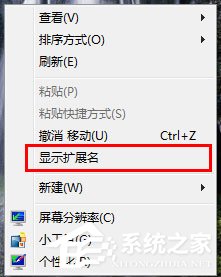
方法步骤
1、新建一个文档,输入如下代码,并另存为:SuperHidden.reg
[code]REGEDIT4[HKEY_CLASSES_ROOT\Directory\Background\shellex\ContextMenuHandlers\SuperHidden]@=“{00000000-0000-0000-0000-000000000012}”《/p》[HKEY_CLASSES_ROOT\CLSID\{00000000-0000-0000-0000-000000000012}\InProcServer32]@=hex(2):25,53,79,73,74,65,6d,52,6f,6f,74,25,5c,73,79,73,74,65,6d,33,32,5c,73,\68,64,6f,63,76,77,2e,64,6c,6c,00“ThreadingModel”=“Apartment”[HKEY_CLASSES_ROOT\CLSID\{00000000-0000-0000-0000-000000000012}\Instance]“CLSID”=“{3f454f0e-42ae-4d7c-8ea3-328250d6e272}”[HKEY_CLASSES_ROOT\CLSID\{00000000-0000-0000-0000-000000000012}\Instance\InitPropertyBag]“method”=“ShellExecute”“Param1”=“SuperHidden.vbs”“command”=“显示/隐藏系统文件+扩展名”“CLSID”=“{13709620-C279-11CE-A49E-444553540000}”[HKEY_CURRENT_USER\Software\Microsoft\Windows\CurrentVersion\Explorer\Advanced]“ShowSuperHidden”=dword:00000000“Hidden”=dword:00000002[/code]
2、在新建一个文档,输入代码后,另存为:SuperHidden.vbs
[code]‘Show/Hide System FilesDim WSHShellSet WSHShell = WScript.CreateObject(“WScript.Shell”)sTitle1 = “SSH=0”sTitle2 = “SSH=1”if WSHShell.RegRead(“HKCU\Software\Microsoft\Windows\CurrentVersion\Explorer\Advanced\ShowSuperHidden”) = 1 thenWSHShell.RegWrite “HKCU\Software\Microsoft\Windows\CurrentVersion\Explorer\Advanced\ShowSuperHidden”, “0”, “REG_DWORD”WSHShell.RegWrite “HKCU\Software\Microsoft\Windows\CurrentVersion\Explorer\Advanced\Hidden”, “2”, “REG_DWORD”WSHShell.RegWrite “HKCU\Software\Microsoft\Windows\CurrentVersion\Explorer\Advanced\HideFileExt”, “1”, “REG_DWORD”WSHShell.RegWrite “HKCR\CLSID\{00000000-0000-0000-0000-000000000012}\Instance\InitPropertyBag\command”, “显示系统文件+扩展名”, “REG_SZ”WSHShell.SendKeys “{F5}+{F10}e”’WSHShell.Popup “Poof, they‘re gone!”, 1, sTitle1, vbInformationelseWSHShell.RegWrite “HKCU\Software\Microsoft\Windows\CurrentVersion\Explorer\Advanced\ShowSuperHidden”, “1”, “REG_DWORD”WSHShell.RegWrite “HKCU\Software\Microsoft\Windows\CurrentVersion\Explorer\Advanced\Hidden”, “1”, “REG_DWORD”WSHShell.RegWrite “HKCU\Software\Microsoft\Windows\CurrentVersion\Explorer\Advanced\HideFileExt”, “0”, “REG_DWORD”WSHShell.RegWrite “HKCR\CLSID\{00000000-0000-0000-0000-000000000012}\Instance\InitPropertyBag\command”, “隐藏系统文件+扩展名”, “REG_SZ”WSHShell.SendKeys “{F5}+{F10}e”’WSHShell.Popup “Here they are!”, 1, sTitle2, vbInformationend ifSet WSHShell = NothingWScript.Quit(0)[/code]
3、将SuperHidden.vbs拷贝到C盘windows目录下即可,然后双击SuperHidden.reg(放到任意位置即可),修改注册表,就可以了(如果安装的杀毒软件弹出阻止对话框时,请勾上总是允许,并将下方的以后总是允许的勾勾上就可以了);
4、这里是同时“显示系统文件+扩展名”,但我们平时使用最多的应该是“显示/隐藏扩展名”,所以,将上面的代码去掉几行就可以了。如本人使用的,就只保留了“显示/隐藏扩展名”的功能;
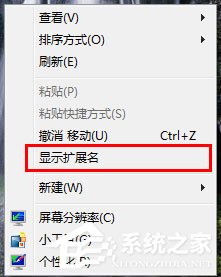
5、去掉的方法
在SuperHidden.reg中去掉:
[code]“Hidden”=dword:00000002
[/code]
在SuperHidden.reg中去掉:
[code]WSHShell.RegWrite《/code》 《code》“HKCU\Software\Microsoft\Windows\CurrentVersion\Explorer\Advanced\Hidden”,《/code》 《code》“2”,《/code》 《code》“REG_DWORD” [/code]
和
[code]《code》WSHShell.RegWrite《/code》 《code》“HKCU\Software\Microsoft\Windows\CurrentVersion\Explorer\Advanced\Hidden”,《/code》 《code》“1”,《/code》 《code》“REG_DWORD” [/code]
6、这样就可以了。
如果你想把显示隐藏文件出现在右键菜单中,可以按照上述方法步骤进行操作,希望能对大家有帮助。
- monterey12.1正式版无法检测更新详情0次
- zui13更新计划详细介绍0次
- 优麒麟u盘安装详细教程0次
- 优麒麟和银河麒麟区别详细介绍0次
- monterey屏幕镜像使用教程0次
- monterey关闭sip教程0次
- 优麒麟操作系统详细评测0次
- monterey支持多设备互动吗详情0次
- 优麒麟中文设置教程0次
- monterey和bigsur区别详细介绍0次
周
月












